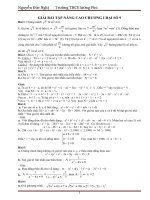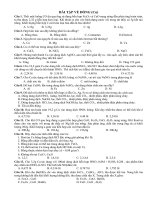Tài liệu Bài tập chuyển động theo quỹ đạo ppt
Bạn đang xem bản rút gọn của tài liệu. Xem và tải ngay bản đầy đủ của tài liệu tại đây (925.65 KB, 4 trang )
Bài 18 Ngày 24.6.2006
Soạn KS Đậu Quang Tuấn.
1. File > New > Flash Document > Ok > Chọn Add Motion Guide > Ra kết quả .
( Hình 1 ).
2. Nhấp Đúp lên Guide gỏ : quidao > Nhấp đúp lên Layer 1 gỏ : hinhtron. ( Hình 2 ).
3. Chọn Lớp quidao > Stroke Color màu xanh > Pencil Tool > Vẽ quỉ đạo . Bạn không
cần vẽ đẹp và cong đẹp vì đây chỉ là đường dẫn cho Vòng Tròn chạy lên quỉ đạo .
( Hình 3 ).
1
4. Tạo Symbol : Menu Insert > New Symbol > Name gỏ : hinhtron > Chọn Graphic >
Ok. ( Hình 4 ).
5. Oval Tool > Stroke Color chọn None ( Đỏ Tréo ) > Fill Color màu lan tỏa , giữ Shift rê
tạo Vòng Tròn. ( Hình 5 ).
6. Selection Tool > Rê Vòng Tròn đè lên dấu + sao cho tâm Vòng Tròn trùng khớp với
dấu +> Nhấp Scene 1 > Mất Vòng Tròn ra Hình quỉ đạo.( Hình 6 ).
7. Menu Window > Library > Nhấp chữ hinhtron> Rê vòng tròn đặt đầu Trái quỷ dạo .
( Hình 7 ).
2
8. Nhấp Frame 35 > Phím F 6 . Bạn đã tạo 1 lớp có màu xám cho lớp Tên quidao.
9. Nhấp Frame 35 cho Lớp hinhtron > Phím F6 . Bạn đã tạo 1 lớp có màu xám cho lớp
hinhtron.
10. Nhấp Phải chuột tại Khung màu xám của lớp hinhtron > Chọn Create Motion Tween
> Bạn sẽ thấy 1 mủi tên nối liền 2 KeyFrame 1 và 35 . ( Hình 8 ).
11. Chọn Lớp quidao > Nhấp Frame 35 của lớp quidao > Phím F5 để cho hiển thị quỉ dạo
từ Frame 1 đến Frame 35 .
12. Rê Vòng Tròn qua đầu bên Phải của quỉ đạo > Nhấp chọn KeyFrame 1 > Vòng tròn
trở lại vị trí cũ . ( Hình 9 ).
3
13. Nhấp Enter > Vòng tròn chạy qua Phải theo Hình quỉ đạo . ( Hình 10 ).
14. Nhấn Ctrl+Enter > Có cửa sổ riêng tên Untitle 2 swf vòng tròn chạy liên tục trên quỉ
đạo của bạn tạo. ( Hình 11 ).
4